如何通过Pr将视频导出格式设为MP4
Pr是现在十分常用的一款视频编辑软件,有些用户想知道如何通过Pr将视频导出格式设为MP4,接下来小编就给大家介绍一下具体的操作步骤。
具体如下:
1. 首先第一步先打开电脑中的Pr软件,按照需求编辑视频,接着根据下图箭头所指,点击左上角【文件】选项。
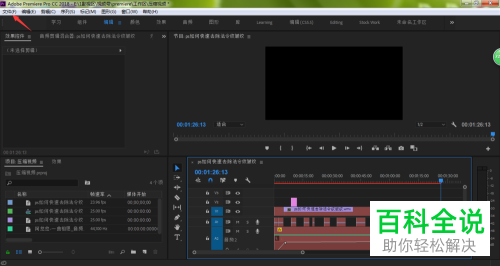
2. 第二步在弹出的菜单栏中,根据下图所示,依次点击【导出-媒体】选项。
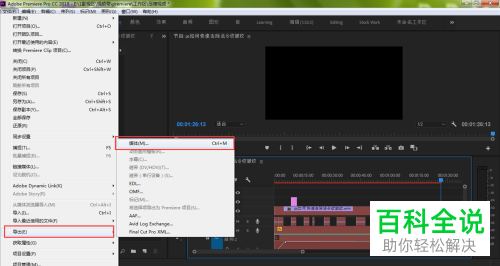
3. 第三步打开【导出设置】窗口后,根据下图箭头所指,点击【格式】选项。
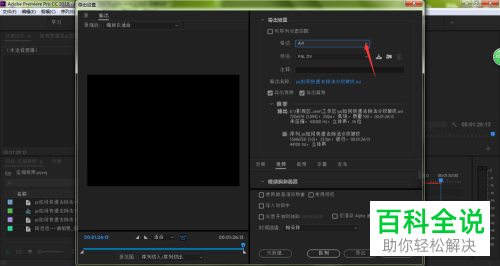
4. 第四步在展开的下拉列表中,根据下图所示,找到并点击【H.264】。
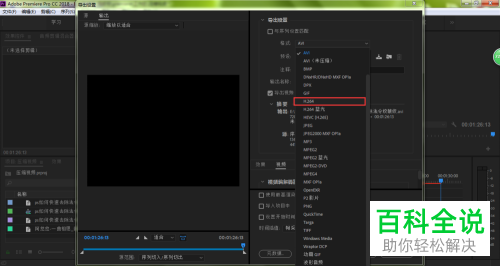
5. 第五步根据下图所示,【预设】选项将自动修改为【匹配源-高比特率】。
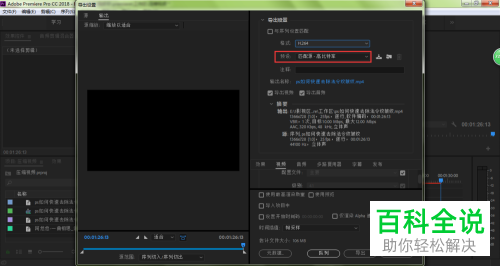
6. 第六步根据下图所示,找到【目标比特率】菜单。
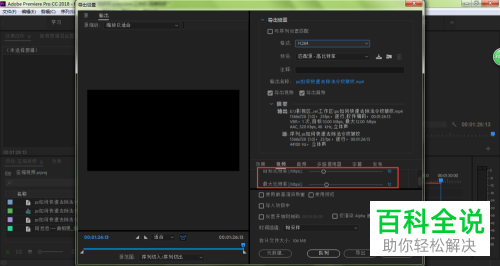
7. 第七步根据下图所示,将【目标比特率、最大比特率】调整为【50】。
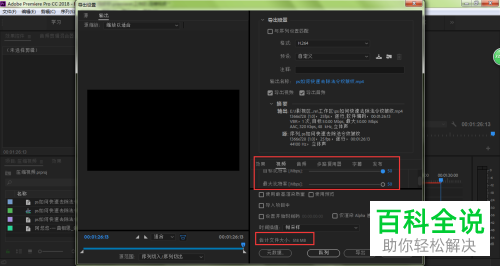
8. 第八步根据下图所示,点击【输出名称】选项。
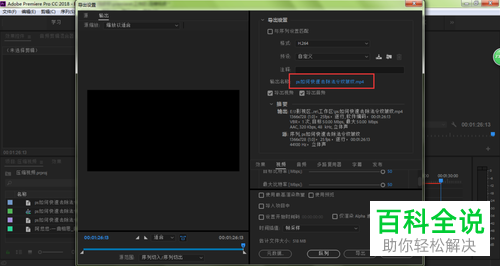
9. 第九步在弹出的窗口中,根据下图所示,先按照需求设置存储路径、文件名,接着点击【保存】选项。
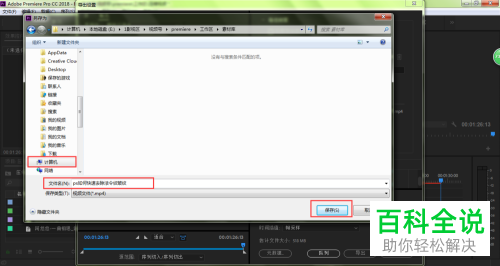
10. 最后设置完成,根据下图箭头所指,点击【导出】选项即可。

以上就是如何通过Pr将视频导出格式设为MP4的方法。
赞 (0)

